
Lab5 / Lab5_Manual
.pdf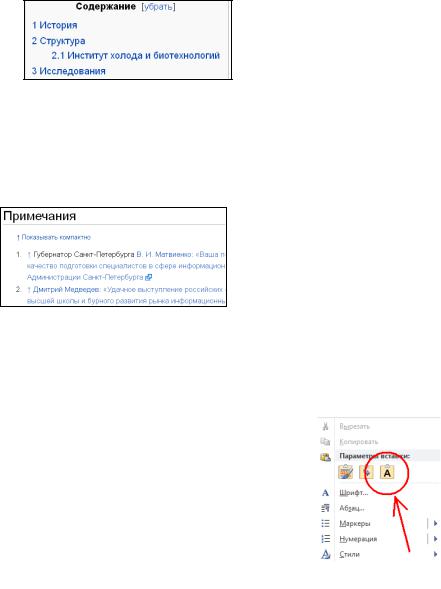
Лабораторная работа № 5. Простейшие функции текстового процессора
Цель работы – научиться использовать следующий набор инструментов современных текстовых процессоров (на примере MS Word, OpenOffice или LibreOffice): система стилей, перекрестные ссылки, автособираемое оглавление, активные элементы управления (кнопки, выпадающие меню, поля ввода и т.п.).
Порядок выполнения работы
1.Найти в Википедии статью на любую интересную тему. Выбранная статья должна соответствовать следующим требованиям:
1)название статьи должно начинаться с той же буквы, что и фамилия студента;
2)статья должна иметь многоуровневое (как минимум двухуровневое) оглавление, которое выглядит примерно так (Рис. 1):
Рис. 1
3)статья должна содержать минимум один рисунок;
4)статья должна содержать минимум одну таблицу;
5)статья должна содержать минимум один список;
6)статья должна содержать раздел «Примечания», который выглядит примерно так (Рис. 2):
Рис. 2
7)размер статьи должен быть минимум 2 страницы, лишние страницы при желании можно удалить (узнать количество страниц можно в браузере с помощью меню «ФайлПредварительный просмотр»).
2.Выделить мышкой весь материал статьи и скопировать его в буфер обмена. Создать новый документ в одном из следующих текстовых процессоров: Microsoft Word, OpenOffice или LibreOffice. Вставить содержимое буфера обмена в созданные документ в режиме «только текст», т.е. без форматирования и картинок. В MS Word 2010 это можно сделать, нажав Ctrl+Alt+V, или выбрав в меню правой клавиши мыши указанный на картинке справа пункт (Рис. 3).
3. Используя только средства текстового процессора, полностью Рис. 3 восстановить форматирование статьи, чтобы она выглядела, как исходная статья в Википедии (недостающие картинки перенести из браузера в текстовый процессор вручную). При этом:
Университет ИТМО, кафедра ВТ, Соснин В.В., Балакшин П.В.

1)все виды форматирования нужно выполнить, используя только встроенную систему стилей (в MS Word 2010 надо нажать Alt+Ctrl+Shift+S для отображения доступных стилей);
2)нужно создать хотя бы один собственный стиль и использовать его при форматировании;
3)в верхнем колонтитуле нужно указать свое ФИО, номер группы и номер страницы, в нижнем колонтитуле должны стоять автообновляемые текущая дата и время (в MS Word 2010 см. меню «КонструкторЭкспресс-блокиПоле»);
4)раздел «Содержание» нужно сделать автообновляемым с указанием номеров страниц (в MS Word 2010 см. меню «СсылкиОглавлениеАвтособираемое оглавление»);
5)раздел «Примечания» (где указан список литературы, ссылок) нужно сделать в виде нумерованного списка так, чтобы при нажатии на номер ссылки в тексте, осуществлялся переход к соответствующему элементу списка (например, при щелчке на эту ссылку [3] при нажатой клавише Ctrl произойдет переход к п.3 описания этой работы – в MS Word 2010 это можно сделать, используя меню «ВставкаПерекрестная ссылка»), ссылки на источники (гиепрссылки в интернет) настраивать не надо;
6)все рисунки должны иметь подписи, а в тексте статьи должны быть ссылки, при нажатии на которые будет происходить переход к соответствующему рисунку (это можно реализовать с помощью механизма перекрестных ссылок и меню «СсылкиВставить название»), например, при нажатии сюда Рис. 3, произойдет переход к соответствующему рисунку.
4.На последней странице сделать опросник по теме выбранной статьи. Опросник должен включать 4 вопроса, которые основаны на следующих элементах управления:
поле множественного выбора (пример:  CheckBox1 );
CheckBox1 );
поле единственного выбора (пример:  );
);
выпадающее меню с возможностью выбора вариантов (пример: uno);
поле для ввода текста (пример: 
 ).
).
5. Задание на оценку «5»: добавить в конце опросника кнопку  , по нажатии на которую должен запускаться макрос, проверяющий корректность ответов и сообщающий пользователю количество набранных баллов за правильные ответы.
, по нажатии на которую должен запускаться макрос, проверяющий корректность ответов и сообщающий пользователю количество набранных баллов за правильные ответы.
Для использования указанных активных элементов может понадобиться включить соответствующую настройку текстового процессора (в MS Word 2010 смотри «ФайлПараметрыНастройки лентыОсновные вкладкиРазработчик»).
Состав отчета
Отчет предоставляется на электронном носителе и включает в себя:
1)сохраненную копию веб-страницы Википедии, которая использовалась в работе;
2)docили odt-файл с результатом работы.
Университет ИТМО, кафедра ВТ, Соснин В.В., Балакшин П.В.
